Microsoft Expression Web 3
7. TEKSTA IEVADĪŠANA UN FORMATĒŠANA
7.3. Rakstzīmju formatēšana
Teksta rakstzīmes var formatēt vairākos veidos, piemēram, lietojot:
- rīkjoslu Common;
- dialoglodziņu Font.
6.3.1. Teksta rakstzīmju formatēšana, lietojot rīkjoslu Common
Lai veiktu rakstzīmju formatēšanu:
- atlasa tekstu;
- izpilda kādu no darbībām:
- lai mainītu rakstzīmju fontu:
- rīkjoslā Common atver pogas
 sarakstu;
sarakstu; - sarakstā izvēlas nepieciešamo fontu:
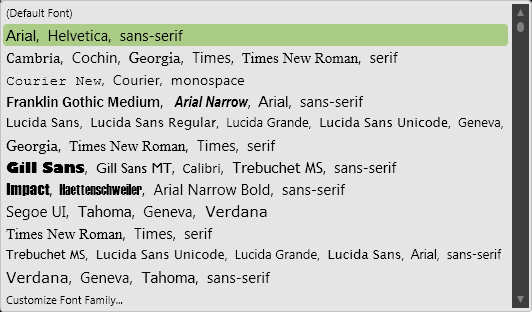
![]() Iesakāms lietot iestatījumu Default Font un ar fontu maiņu neaizrauties.
Iesakāms lietot iestatījumu Default Font un ar fontu maiņu neaizrauties.
- lai mainītu rakstzīmju lielumu:
- rīkjoslā Common atver pogas
 sarakstu;
sarakstu; - sarakstā izvēlas nepieciešamo konkrēto vērtību vai lieto komandas relatīvajai izmēra maiņai (smaler – mazāks; lager – lielāks):
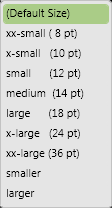
![]() Iekavās norādītajam teksta izmēram punktos (pt) ir tikai informatīvs raksturs.
Iekavās norādītajam teksta izmēram punktos (pt) ir tikai informatīvs raksturs.
- lai iestatītu rakstzīmju stilu, rīkjoslā Common piespiež nepieciešamo pogu:
 (Bold) – treknraksts,
(Bold) – treknraksts, (Italic) – slīpraksts;
(Italic) – slīpraksts; (Underline) – pasvītrojums.
(Underline) – pasvītrojums.- lai mainītu rakstzīmju krāsu:
- rīkjoslā Common atver pogas
 izvēlni;
izvēlni; - izvēlas krāsu, to norādot krāsu paletē vai krāsu laukā:
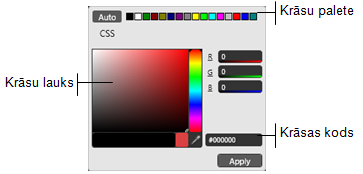
6.3.2. Teksta formatēšana, lietojot dialoglodziņu Font
Lai veiktu rakstzīmju formatēšanu:
- atlasa tekstu;
- lieto komandu Format / Font.Atveras dialoglodziņš Font:

- dialoglodziņa Font cilnes Font lappusē var veikt šādas darbības:
- iestatīt formatēšanas parametrus, piemēram:
- sarakstlodziņā Font - fontu;
- sarakstlodziņā Font Style - fonta stilu:
- sarakstlodziņā Size – rakstzīmju izmēru;
- sarakstā Color – rakstzīmju krāsu;
- grupā Effects – vienu vai vairākus efektus;
- grupā Preview var aplūkot parametru maiņas rezultātu;
- piespiež pogu
 , lai apstiprinātu iestatījumus.
, lai apstiprinātu iestatījumus.